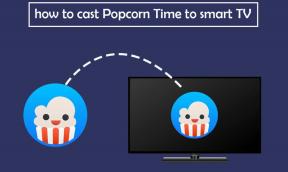8 labākie Nokia 6 2018 padomi un ieteikumi, kurus nedrīkst palaist garām
Miscellanea / / December 02, 2021
Ir divi Android tālruņu veidi: viens, kas darbina pielāgotus ROM, un otrs, kas darbojas operētājsistēmā Stock Android un sniedz tīru Android pieredzi. Jaunais Nokia 6 2018 nepārprotami ietilpst otrajā kategorijā.

Tiem, kas varētu domāt, ka Stock Android samazina Android šarmu, padomājiet vēlreiz! Nokia 6 (2018) darbina a Snapdragon 630 procesors un var paveikt daudz. Nemaz nerunājot par to, ka tālrunim nav bloatware un vairāk uzglabāšanas iespēju.
Ja esat iegādājies jauno Nokia 6 (2018), bet neesat to izpētījis Stock Android saskarnes dēļ, Šie padomi un triki mainīs jūsu skatījumu uz visiem laikiem un palīdzēs jums to pilnībā izmantot potenciāls.
Tātad, bez turpmākas piepūles, sāksim.
1. Pielāgojiet apkārtējās vides displeju
Apkārtējais displejs ir lieliska jauna funkcija, un tas noteikti satricina displeju. Samazināta versija Samsung vienmēr ir redzams displejā funkcija, šī izgaismo ekrānu un parāda paziņojumus, kad tālrunis tiek pacelts.

Lai iespējotu apkārtējās vides displeju, dodieties uz Iestatījumi > Akumulators > Apkārtējās vides displejs un pārslēdziet Lift, lai pārbaudītu tālruņa pārslēgt uz Ieslēgts. Tas ļaus jums redzēt ikonas bloķēšanas ekrānā, tiklīdz saņemsit jaunu paziņojumu.


Izņemot to, varat izvēlēties rādīt akumulatora procentuālo daudzumu apkārtējā displejā. Tā kā tā nav iebūvēta funkcija, jums tā ir jāaizņemas no trešās puses lietotnes. Viena no labākajām lietotnēm, kas jums palīdzēs šajā jautājumā, ir akumulatora aktīvais displejs. Šī lietotne ir nedaudz veca, taču tā darbojas kā šarms.
Lejupielādēt Battery Active Display
Viss, kas jums jādara, ir jāiespējo lietotne, un akumulatora procentuālais daudzums tiks parādīts, tiklīdz bloķēsit tālruni.
2. Navigācijai izmantojiet pirkstu nospiedumu sensoru
Kā būtu, ja atpakaļ pogu faktiski atrastu tālruņa aizmugurē? Nē, tas nav triks, bet patiesībā tā ir faktiska Nokia 6 iezīme.
Ņemot vērā, ka šis tālrunis ir platāks nekā vairums jaunāko tālruņu, dažkārt var būt grūti sasniegt ekrāna tālāko galu, it īpaši tādiem cilvēkiem kā es (redziet, ka ir mazas rokas).

Opcija, kas nosaukta par pirksta nospieduma navigācijas taustiņu (jā, tas ir nosaukums), ļauj iespējot šo funkciju. Viss, kas jums jādara, ir iestatījumos meklēt terminu 'Navigācija' un pieskarieties opcijai. Kad tas ir ieslēgts, ieslēdziet slēdzi.

No šī brīža viens pieskāriens sensoram tiks izmantots kā poga Atpakaļ. Pogai Sākums ilgi pieskarieties sensoram, savukārt, pavelkot pa labi/pa kreisi, tiks atvērta jaunākā lietotne. Smuki, vai ne?
3. Ļaujiet pacelšanai runāt
Nokia 6 2018 atbalsta vairākus papildu žestus, piemēram, zvana noraidīšanu, kad pagriežat tālruni, vai kameras lietotnes palaišanu, kad barošanas poga tiek nospiesta divas reizes.


Tomēr visnoderīgākais man šķita paziņojuma žests, kas pazemina paziņojumu atvilktni, velkot uz leju pa pirkstu nospiedumu sensoru.

Velciet vēl vienu reizi, un izvēlne Ātrie iestatījumi būs pieejama uzreiz. Lai iespējotu šos žestus, dodieties uz Iestatījumi > Sistēma > Žesti un iespējojiet opcijas atbilstoši savām vēlmēm.
4. Padariet tālruni gudrāku
Laiks ir jaunā valūta, un mums tas obligāti jātaupa, kad un kur varam. Tātad, ja atkārtotas darbības, piemēram, tālruņa atbloķēšanu noteiktās vietās, var automatizēt, tas palīdz.
Viena no labākajām iespējām ir iespējot Smart Lock. Šī funkcija ļauj izvēlēties no daudzām opcijām, piemēram, atrašanās vieta, balss un seja. Viss, kas jums jādara, ir jāiespējo uzticamās atrašanās vietas opcija, jāpievieno atrašanās vieta un viss.


Man patīk šī funkcija, ka varat pievienot vairākas uzticamas atrašanās vietas. Tāpēc neatkarīgi no tā, vai tā ir jūsu māja, birojs vai labākā drauga māja (vai pat jūsu iecienītākais krogs), neuztraucieties par atkārtotām darbībām, ja vien tālrunis atrodas rokas stiepiena attālumā.
Foršs padoms: dodieties uz Iestatījumi > Google > Drošība > Atrast manu tālruni, lai attālināti atrastu savu tālruni.
5. Pielāgojiet lietotņu paziņojumus
Android Oreo ierīcē Nokia 6 nozīmē, ka varēsit izmantot lietotņu paziņojumu priekšrocības un pielāgot tos atbilstoši stundas vajadzībām. Varat izvēlēties pilnībā bloķēt lietotni, ja tā pārāk daudz sūta surogātpastu (piem., iepirkšanās lietotnes, ziņu lietotnes). Vienkārši pabīdiet paziņojumu reklāmkarogu nedaudz pa kreisi, pieskarieties ikonai Cog un izslēdziet paziņojumu slēdzi.

Interesanti, ka Android O piedāvā arī iespēju tos atlikt. Viss, kas jums jādara, ir pabīdiet paziņojumu reklāmkarogu un pieskarieties pulksteņa ikonai.


Lai iegūtu detalizētāku pielāgošanu, dodieties uz Iestatījumi> Lietotnes un paziņojumi, izvēlieties lietotni un noklikšķiniet uz opcijas Lietotņu paziņojumi. No paziņojumu punktiem līdz skaņas kategorijām — šeit varat pielāgot visus iestatījumus.
6. Izmantojiet krātuves pārvaldnieku, lai atbrīvotu vietu
Krātuve ir efektīvs jauns rīks, lai kontrolētu jūsu krātuves vietu. Tas ļauj redzēt, kuri vienumi aizņem visvairāk vietas, un ļauj tos dzēst lielapjomā. Ja esat izmantojis Google lietotni Files Go, jūs atradīsit dažas līdzības starp šīm divām lietotnēm.

Arī tad, ja tu esi tāds kā es, kas ņem daudz fotogrāfiju un regulāri dublē tos, opcija Storage Manager būs jūsu jaunais BFF. Šī funkcija no jūsu ierīces izdzēsīs failus, kas ir vecāki par 90 dienām, tādējādi atbrīvojot jūs no visiem jucekliem.

Lai to iespējotu, sadaļā Iestatījumi dodieties uz Krātuve un ieslēdziet pirmo opciju. Lai atinstalētu programmas un spēles ar vienu pieskārienu, pieskarieties opcijai Atbrīvot vietu. Kā jau teicu, viens klikšķis parūpējas par visu atinstalēšanas procesu neatkarīgi no lietotņu skaita.
7. Ieplānojiet nakts gaismu
Nākamā ir ērtā Nokia 6 nakts gaismas opcija (cits zilās gaismas filtra nosaukums). Šī mazā, bet īpaši noderīgā funkcija piešķir ekrānam dzeltenīgu nokrāsu un ir ideāls pavadonis, ja lietot tālruni naktī.

Lai gan varat iestatīt pielāgotu laiku, varat arī izvēlēties saulrieta laiku — šī funkcija ir pieejama lielākajā daļā trešo pušu lietotņu.
Ņemot vērā to, ka zilā gaisma ir ideāla recepte saspringtām acīm, neaizmirstiet pēc iespējas ātrāk ieslēgt šo funkciju.
8. Pielāgojiet statusa joslu
Ja esat izmantojis Android tālruni, tagad zināt, ka tajā ir daudz vairāk, nekā šķiet. Mēs runājam par izstrādātāja opcijām un sistēmas lietotāja interfeisu.
Viena no visnoderīgākajām lietām, ko satur System UI Tuner, ir statusa joslas opcija. Tas ļauj izvēlēties ikonas, kuras vēlaties redzēt tālruņa statusa joslā.


Lai iespējotu sistēmas lietotāja interfeisa uztvērēju, paziņojumu atvilktnē ilgi nospiediet pogu Iestatījumi, līdz tiek parādīts ziņojums, ka sistēmas lietotāja interfeisa uztvērējs ir iespējots. Kad tas ir izdarīts, dodieties uz Iestatījumi> Sistēma> Sistēmas lietotāja interfeisa uztvērējs.
Izmantojiet visas savas Nokia 6 iespējas
Ar jaudīgo Android Oreo un Snapdragon 630 pamatā Nokia 6 ir pārsteidzoša ierīce par šo cenu. Un hei, kamēr izmēģināt iepriekš minētos padomus un trikus, neaizmirstiet eksperimentēt ar ikonu formām (sākuma ekrānā turiet nospiestu > Sākuma iestatījumi). Ja jūs man jautājat, man šķita, ka opcija Cilindrs ir mazliet smieklīga!
Tātad, vai ir kādi slēpti triki, kurus mēs palaidām garām, tostarp? Mēs labprāt uzzinātu, ko jūs esat atraduši.